Unix 파일 시스템에 대한 리소스 그룹을 생성하고 정책을 첨부합니다
 변경 제안
변경 제안


-
 이 문서 사이트의 PDF
이 문서 사이트의 PDF
별도의 PDF 문서 모음
Creating your file...
리소스 그룹은 백업 및 보호할 리소스를 추가하는 컨테이너입니다. 리소스 그룹을 사용하면 파일 시스템과 연결된 모든 데이터를 백업할 수 있습니다.
-
Oracle DBVERIFY 유틸리티를 사용하여 백업을 확인하려면 ASM 디스크 그룹에 파일이 있는 데이터베이스가 "마운트" 또는 "열기" 상태여야 합니다.
하나 이상의 정책을 리소스 그룹에 연결하여 수행할 데이터 보호 작업의 유형을 정의합니다.
다음 그림에서는 데이터베이스 리소스, 리소스 그룹 및 정책 간의 관계를 보여 줍니다.
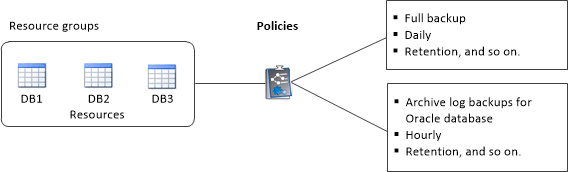
-
SnapLock 사용 정책의 경우 ONTAP 9.12.1 이하 버전에서 스냅샷 잠금 기간을 지정하면 복원 중에 무단 변경 방지 스냅샷에서 생성된 클론이 SnapLock 만료 시간을 상속합니다. 스토리지 관리자는 SnapLock 만료 시간 이후 클론을 수동으로 정리해야 합니다.
-
SnapMirror 활성 동기화가 없는 새 파일 시스템을 SnapMirror 활성 동기화가 있는 리소스가 포함된 기존 리소스 그룹에 추가하는 것은 지원되지 않습니다.
-
SnapMirror 활성 동기화의 페일오버 모드에서 기존 리소스 그룹에 새 파일 시스템을 추가하는 것은 지원되지 않습니다. 리소스를 일반 또는 페일백 상태에서만 리소스 그룹에 추가할 수 있습니다.
-
왼쪽 탐색 창에서 * 리소스 * 를 선택하고 목록에서 해당 플러그인을 선택합니다.
-
리소스 페이지에서 * 새 리소스 그룹 * 을 클릭합니다.
-
이름 페이지에서 다음 작업을 수행합니다.
-
이름 필드에 자원 그룹의 이름을 입력합니다.
리소스 그룹 이름은 250자를 초과할 수 없습니다. -
나중에 리소스 그룹을 검색할 수 있도록 태그 필드에 하나 이상의 레이블을 입력합니다.
예를 들어 HR을 여러 자원 그룹에 태그로 추가하면 나중에 HR 태그와 연결된 모든 자원 그룹을 찾을 수 있습니다.
-
확인란을 선택하고 스냅샷 이름에 사용할 사용자 지정 이름 형식을 입력합니다.
예를 들어 customtext_resource group_policy_hostname 또는 resource group_hostname을 입력합니다. 기본적으로 타임스탬프는 스냅샷 이름에 추가됩니다.
-
-
리소스 페이지의 * 호스트 * 드롭다운 목록에서 Unix 파일 시스템 호스트 이름을 선택합니다.
리소스가 성공적으로 검색된 경우에만 사용 가능한 리소스 섹션에 리소스가 나열됩니다. 최근에 추가한 자원은 자원 목록을 새로 고친 후에만 사용 가능한 자원 목록에 나타납니다. -
사용 가능한 리소스 섹션에서 리소스를 선택하고 선택한 리소스 섹션으로 이동합니다.
-
응용 프로그램 설정 페이지에서 다음을 수행합니다.
-
스크립트 화살표를 선택하고 정지, 스냅샷 및 정지 해제 작업에 대한 사전 및 사후 명령을 입력합니다. 장애 발생 시 종료하기 전에 실행할 사전 명령을 입력할 수도 있습니다.
-
백업 정합성 보장 옵션 중 하나를 선택합니다.
-
백업을 생성하기 전에 파일 시스템의 캐시된 데이터가 플러시되고 백업을 생성하는 동안 파일 시스템에 대한 입력 또는 출력 작업이 허용되지 않도록 하려면 * 파일 시스템 정합성 보장 * 을 선택하십시오.
파일 시스템 정합성 보장의 경우 볼륨 그룹에 포함된 LUN에 대해 정합성 보장 그룹 스냅샷이 생성됩니다. -
백업을 생성하기 전에 파일 시스템의 캐시된 데이터가 플러시되도록 하려면 * Crash Consistent * 를 선택하십시오.
리소스 그룹에 다른 파일 시스템을 추가한 경우 리소스 그룹에 있는 서로 다른 파일 시스템의 모든 볼륨이 정합성 보장 그룹에 포함됩니다.
-
-
-
정책 페이지에서 다음 단계를 수행합니다.
-
드롭다운 목록에서 하나 이상의 정책을 선택합니다.
을 클릭하여 정책을 생성할 수도 있습니다  .
.
선택한 정책에 대한 스케줄 구성 섹션에 선택한 정책이 나열됩니다.
-
을 클릭합니다
 스케줄을 구성할 정책에 대한 Configure Schedules 열에서
스케줄을 구성할 정책에 대한 Configure Schedules 열에서 -
policy_policy_name_에 대한 스케줄 추가 창에서 스케줄을 구성한 다음 * 확인 * 을 클릭합니다.
여기서, _policy_name_은 선택한 정책의 이름입니다.
구성된 일정이 Applied Schedules 열에 나열됩니다.
타사 백업 스케줄은 SnapCenter 백업 스케줄과 겹치는 경우 지원되지 않습니다.
-
-
알림 페이지의 * 이메일 기본 설정 * 드롭다운 목록에서 이메일을 보낼 시나리오를 선택합니다.
또한 보낸 사람 및 받는 사람 전자 메일 주소와 전자 메일의 제목도 지정해야 합니다. 자원 그룹에서 수행된 작업의 보고서를 첨부하려면 * 작업 보고서 첨부 * 를 선택합니다.
이메일 알림의 경우 GUI 또는 PowerShell 명령 Set-SmtpServer를 사용하여 SMTP 서버 세부 정보를 지정해야 합니다. -
요약을 검토하고 * Finish * 를 클릭합니다.



 개념
개념
